php小編柚子帶來一篇關於Google地圖手持裝置3D地圖設定攻略的文章。谷歌地圖是我們日常生活中不可或缺的導航工具,而如何在手持裝置上設定3D地圖功能,讓地圖更加直覺、清晰,成為許多使用者所關注的問題。在本文中,我們將詳細介紹如何在Google地圖手持裝置版本中設定3D地圖功能,讓您輕鬆享受導航樂趣。
Google地圖手機版3D地圖模式開啟方法
1、先在上方輸入框裡面隨時想要查看的位置
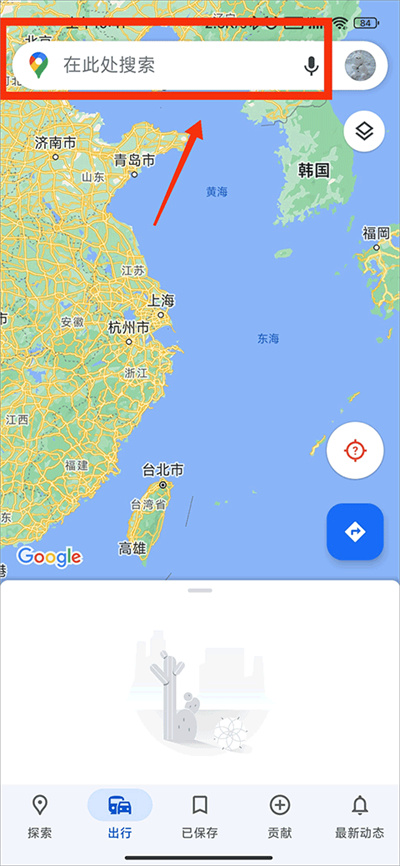
# 2.找到位置之後,再點選下圖所示位置的小圖示
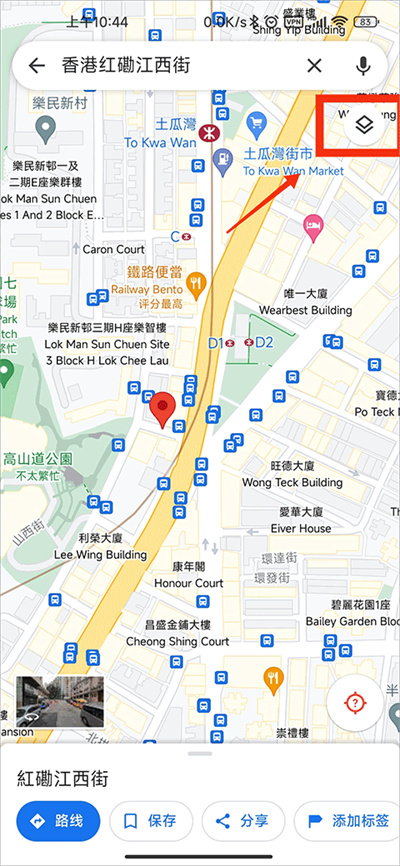
#3、接著在功能選單裡面點選【3D】選項
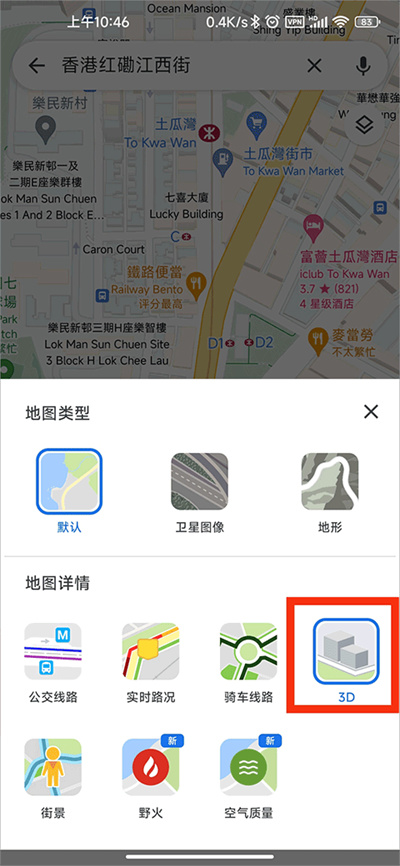
#4、選擇3D功能開啟之後,再點選想要查看的位置,能夠看到左下角有一個小窗口,點選視窗放大
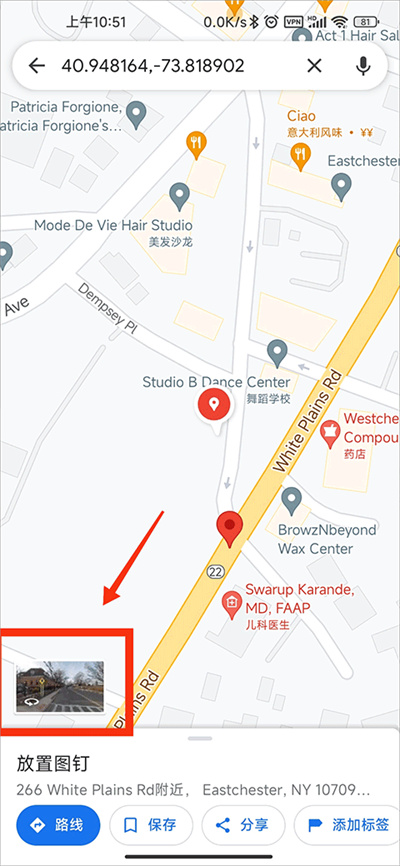
5、最後我們就能看到3D即時街景了。
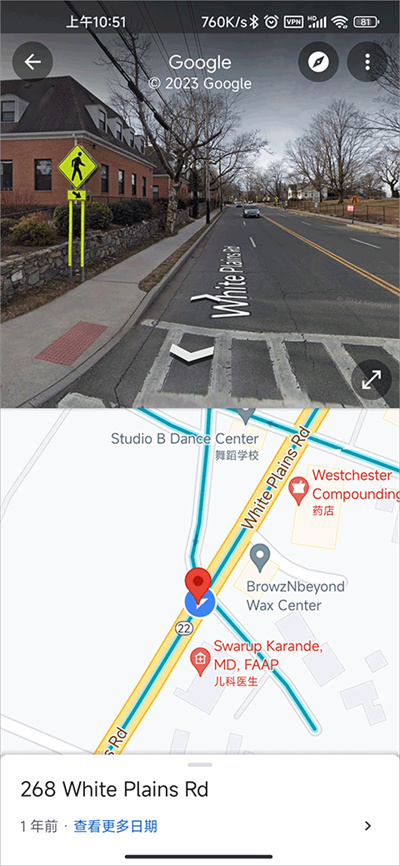
以上是谷歌地圖手機版怎麼設定3D地圖的詳細內容。更多資訊請關注PHP中文網其他相關文章!




